Αλλαγή καταχωρημένων πληροφοριών
Για να αλλάξετε τις πληροφορίες που έχουν καταχωρηθεί σε έναν παραλήπτη και σε ένα ομαδικό e-mail, ακολουθήστε την παρακάτω διαδικασία.
-
Επιλέξτε
 Σάρωση (Scan) στην οθόνη ΕΙΣΟΔΟΣ.
Σάρωση (Scan) στην οθόνη ΕΙΣΟΔΟΣ.Εμφανίζεται η οθόνη επιλογής του προορισμού αποθήκευσης/προώθησης των δεδομένων.
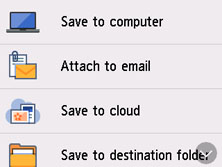
-
Επιλέξτε
 Επισύναψη σε e-mail (Attach to email).
Επισύναψη σε e-mail (Attach to email). -
Επιλέξτε
 E-mail απευθ. από τη συσκ. (E-mail directly from device)
E-mail απευθ. από τη συσκ. (E-mail directly from device) -
Επιλέξτε Επεξ. βιβλίου διευθύνσεων e-mail (Edit e-mail address book).
-
Επιλέξτε Εμφάν. βιβλίου διευθύνσ. e-mail (Display e-mail address book).
-
Επιλέξτε έναν παραλήπτη ή σε ομαδικό e-mail για να πραγματοποιήσετε αλλαγές.
-
Αλλαγή των καταχωρημένων πληροφοριών.
-
Για να αλλάξετε έναν μεμονωμένο παραλήπτη:
-
Επιλέξτε Επεξεργασία διεύθ. e-mail (Edit e-mail address).
Εμφανίζεται η οθόνη των καταχωρημένων πληροφοριών για τον επιλεγμένο παραλήπτη.
-
Επιλέξτε το πεδίο καταχώρησης ονόματος ή το πεδίο καταχώρησης διευθύνσεων e-mail.
Εμφανίζεται η ανάλογη οθόνη επεξεργασίας.
-
Αλλάξτε το όνομα ή τις διευθύνσεις e-mail.
-
Επιλέξτε OK.
Η οθόνη αφής επιστρέφει στην οθόνη των καταχωρημένων πληροφοριών.
-
Επιλέξτε Καταχώριση (Register).
-
-
Για να αλλάξετε ένα ομαδικό e-mail:
-
Επιλέξτε Επεξεργ. ομαδικού e-mail (Edit group e-mail).
Εμφανίζεται η οθόνη των καταχωρημένων πληροφοριών για το ομαδικό e-mail.
-
Για να αλλάξετε το όνομα της ομάδας, επιλέξτε το πεδίο εισαγωγής ονόματος.
Όταν εμφανιστεί η οθόνη επεξεργασίας του ονόματος ομάδας, αλλάξτε το όνομα ομάδας και, στη συνέχεια, επιλέξτε OK.
-
Για να προσθέσετε ένα μέλος, επιλέξτε Προσθ.μέλους (Add member).
Όταν εμφανιστεί το βιβλίο διευθύνσ. e-mail, επιλέξτε τον παραλήπτη που θέλετε να προσθέσετε.
-
Για να διαγράψετε ένα μέλος, επιλέξτε τον παραλήπτη στη λίστα.
Όταν εμφανιστεί η οθόνη επιβεβαίωσης, επιλέξτε Ναι (Yes) για να διαγράψετε τον παραλήπτη από το ομαδικό e-mail.
-
Επιλέξτε Ολοκλήρωση (Complete) για να οριστικοποιηθεί η αλλαγή.
-
-

